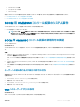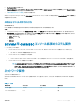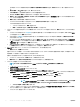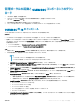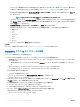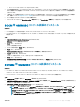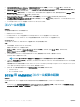Setup Guide
管理ポータルの起動と OMIMSSC コンポーネントのダウン
ロード
1 ブラウザから、管理ポータルを起動します。
2 アプライアンスへのログイン時に使用したものと同じ資格情報を使用して、管理ポータルにログインします。
フォーマット:https://<IP アドレス>
3 ローカルのイントラネットサイト に管理ポータルの URL を追加します。
4 IG と、SCCM 用 OMIMSSC コンソール拡張または SCVMM 用 OMIMSSC コンソール拡張をダウンロードします。
OMIMSSC 用 IG のインストール
SCCM 用 IG または SCVMM コンソール用 IG をインストールするには、次の手順を実行します。
前提条件
• SCCM または SCVMM 管理コンソールのどちらかが、すでに管理サーバーにインストールされていることを確認します。
• 組織の PowerShell 実行ポリシーのガイドラインを検証してから、ローカルマシンに有効な PowerShell 実行ポリシーが RemoteSigned として設定
され、
統合ゲートウェイサービスアカウントが Unrestricted として設定されていることを確認します。ポリシー設定の詳細については、次の MSDN の
記事を参照してください。
• PowerShell 実行ポリシー:Technet.microsoft.com/en-us/library/hh847748
• PowerShell グループポリシー:Technet.microsoft.com/library/jj149004
手順
1 管理ポータルで、Download Installer(インストーラのダウンロード) をクリックして、既知の場所にインストーラを保存します。
2 次の手順を実行して、設定済みの IG アカウントを使用して IG をインストールします。
メモ:
• 1 つの IG が 1 つのコンソールに関連付けられていることを確認します。
• IG アカウントを使用して、IG をインストールする予定のシステムにログインします。
a OMIMSSC Integration Gateway(OMIMSSC 統合ゲートウェイ) インストーラを実行します。
b OMIMSSC Integration Gateway Installer Welcome(統合ゲートウェイインストーラのようこそ) ページで、Next(次へ) をクリックし
ます。
c License Agreement(ライセンス契約)で、I accept the terms in the license agreement(ライセンス契約の条件に同意します)を
選択して Next(次へ)をクリックします。
d License: Open-Source Software(ライセンス:オープンソースソフトウェア) で、オープンソース関連の情報を参照し、Next(次へ)
をクリックします。
e Prerequisites Status(前提条件のステータス) で次のタスクを実行して、Next(次へ) をクリックします。
1 最新の前提条件のステータスを表示するには、Scan for Prerequisite(前提条件のスキャン)をクリックし、ステータスを確認します。
2 前提条件をインストールするには、Install Prerequisite(前提条件のインストール)をクリックします。
Install Prerequisite(前提条件のインストール) をクリックすると、IG によって次の前提条件が自動インストールされます。
• Microsoft .NET 4.5 下の HTTP のアクティブ化
• IIS 7.5 下の IIS における Windows 認証
• IIS 7.5 下の IIS における URL 認証
• IIS 6 WMI 互換性下の IIS 6 メタベース互換性、および IIS 6 スクリプトツール
• フェールオーバークラスタリング
f Integration Gateway Conguration(統合ゲートウェイの設定) で、IG サービスアカウントユーザーの詳細を入力し、アカウントの前提
条件が満たされていることを確認します。
OMIMSSC のインストール、設定、および維持
17